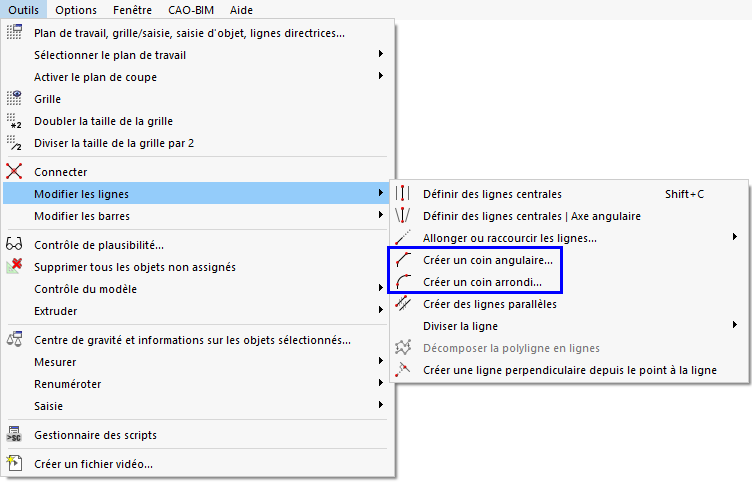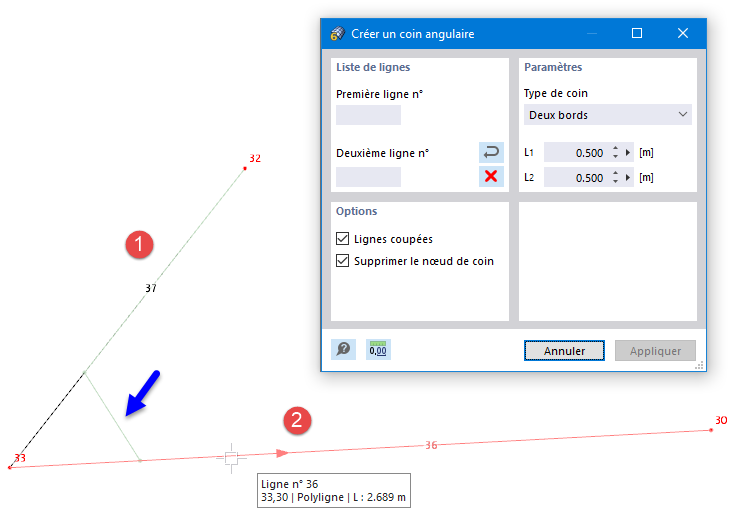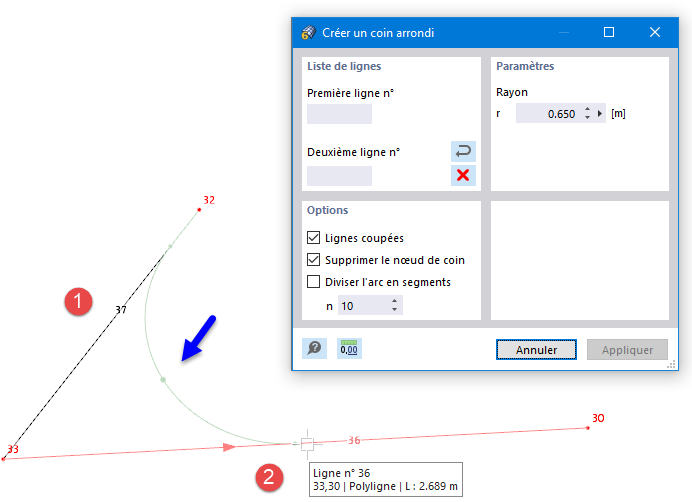Les coins dans les modèles surfaciques peuvent entraîner des effets de singularité. RFEM propose deux fonctions permettant d'ajuster les coins à l'aide de chanfreins ou d'arrondis. Ils sont disponibles dans le menu Outils → Modifier les lignes. Vous pouvez également utiliser le bouton
![]() ou
ou
![]() de la barre d'outils de CAO (voir l'image
Outils de modélisation
).
de la barre d'outils de CAO (voir l'image
Outils de modélisation
).
Créer un coin angulaire
La fonction Créer un coin angulaire crée une nouvelle ligne dans la zone du coin et coupe ainsi le bord au niveau du nœud de coin.
Liste de lignes
Sélectionnez les lignes l'une après l'autre dans la fenêtre de travail à l'aide d'un clic ou entrez les numéros de ligne. Vous pouvez utiliser le bouton
![]() pour modifier l'ordre des numéros de ligne. Le bouton
pour modifier l'ordre des numéros de ligne. Le bouton
![]() supprime les numéros de ligne.
supprime les numéros de ligne.
Paramètres
Il existe deux options dans la liste pour créer le chanfrein :
- Deux bords : la première ligne est raccourcie de la longueur L1, la deuxième ligne de la longueur L2.
- Bord et angle : la première ligne est raccourcie de la longueur L1. L'assemblage avec la deuxième ligne est effectuée par l'angle α. L'angle est lié à un système de coordonnées orienté dans le sens des aiguilles d'une montre.
Options
Si la case « Lignes coupées » est cochée, les saillies des lignes d'origine dans la zone du coin sont supprimées une fois le chanfrein créé.
L'option « Supprimer le nœud de coin » supprime également le nœud du point d'intersection d'origine.
Créer un coin arrondi
La fonction Créer un coin arrondi crée un nouvel arc à l'intersection de deux lignes et arrondit la zone du coin.
Liste de lignes
Sélectionnez les lignes l'une après l'autre dans la fenêtre de travail à l'aide d'un clic ou entrez les numéros de ligne. Vous pouvez utiliser le bouton
![]() pour modifier l'ordre des numéros de ligne. Le bouton
pour modifier l'ordre des numéros de ligne. Le bouton
![]() supprime les numéros de ligne.
supprime les numéros de ligne.
Paramètres
Spécifiez le rayon du congé r de l'arc à créer entre les lignes.
Options
Si la case « Lignes coupées » est cochée, les saillies des lignes d'origine dans la zone du coin sont supprimées une fois le coin arrondi créé.
L'option « Supprimer le nœud de coin » supprime également le nœud du point d'intersection d'origine.
La case « Diviser l'arc en segments » vous permet de diviser l'arc en un nombre correspondant (n) de segments droits.